当在表格中进行列计算时,有时底部会自动生成求和,但格式问题可能导致结果显示为零。接下来,我们将指导如何解决此类格式干扰求和结果的问题。
1、 下面用示例来介绍(如图);
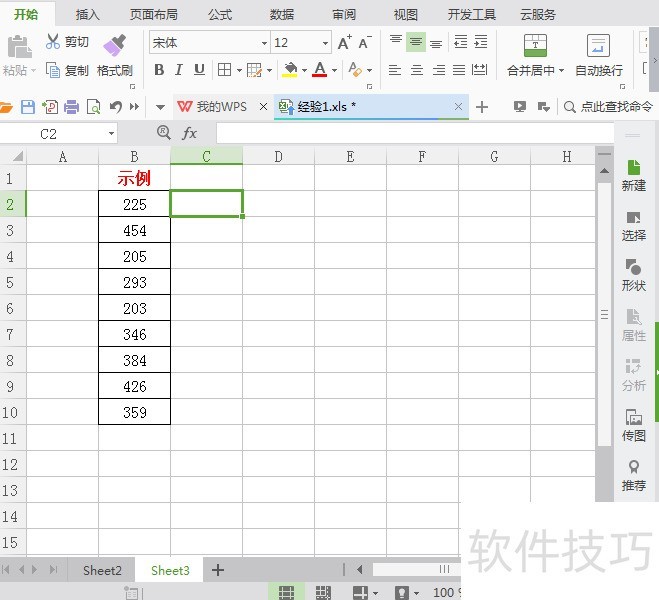
2、 这里需要用到函数CLEAN,作用就是清除数据的格式(如图);
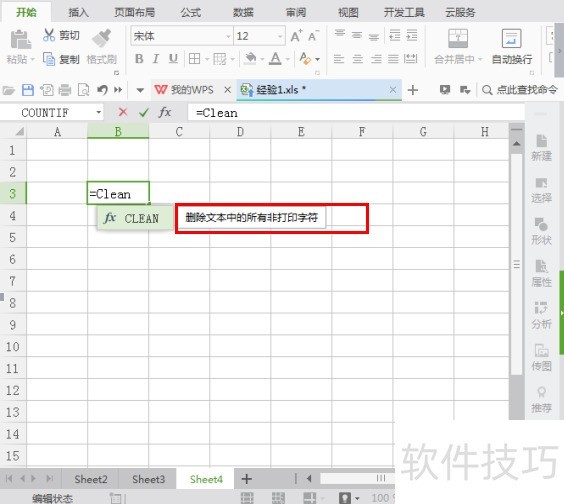
3、 在D2单元格输入公式‘=CLEAN(B2)’,点击enter返回数值(如图);4然后选中D列数据,复制数据(如图);5然后点击B2单元格,右击鼠标,点击选择性粘贴(如图);
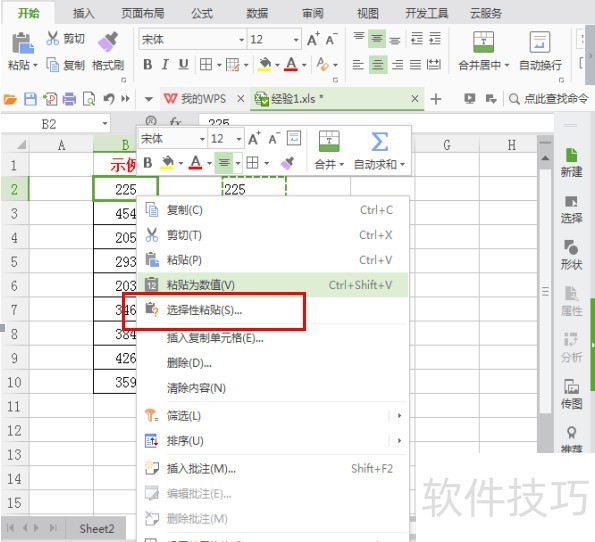
6、 选中数值,点击确定(如图);
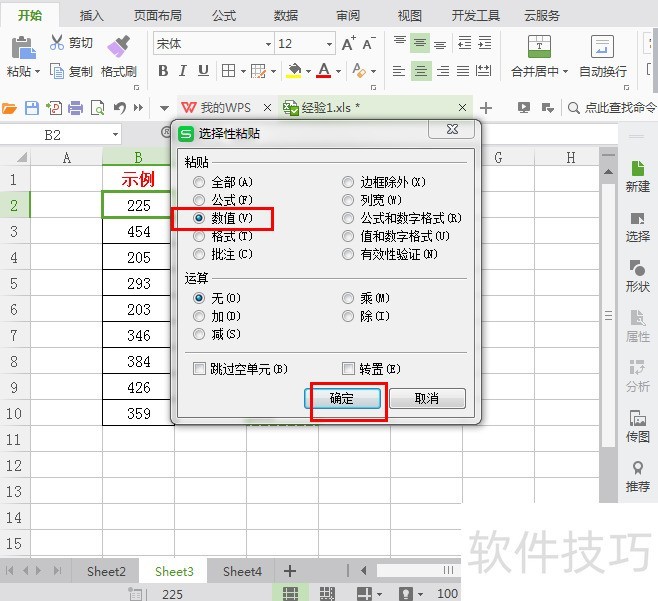
7、 然后点击左边的感叹号,点击下拉菜单中的‘转换为数值’(如图);
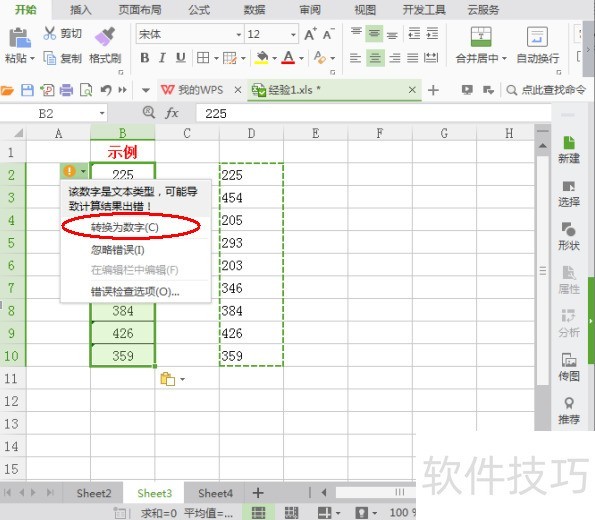
文章标题:WPS表格中底部求和显示为0怎么解决
文章链接://www.hpwebtech.com/jiqiao/181478.html
为给用户提供更多有价值信息,ZOL下载站整理发布,如果有侵权请联系删除,转载请保留出处。
- 上一问:WPS表格中怎么在身份证中提取出生日期
- 下一问:打印时如何让每页都有标题
相关软件推荐
其他类似技巧
- 2024-08-20 15:52:02如何解决kscreensaverapp.exe已停止工作的弹窗
- 2024-08-20 15:51:02WPS文档如何删除多余空行?
- 2024-08-20 15:50:01在wps表格中,怎么求和?
- 2024-08-20 15:49:02在WPS文字文档中插入正方形
- 2024-08-20 15:48:02如何在wps文档中快速插入表格并对其数据求和
- 2024-08-20 15:47:01wps表格有效性怎么设置
- 2024-08-20 15:46:02WPS文档中如何设置撤销步数设置
- 2024-08-20 15:44:02如何用WPS给段落编号?
- 2024-08-20 15:43:02如何用WPS画流程图?
- 2024-08-20 15:40:02如何调整Wps的字符间距?
金山WPS Office软件简介
WPS大大增强用户易用性,供用户根据特定的需求选择使用,并给第三方的插件开发提供便利。ZOL提供wps官方下载免费完整版。软件特性:办公, 由此开始新增首页, 方便您找到常用的办公软件和服务。需要到”WPS云文档”找文件? 不用打开资源管理器, 直接在 WPS 首页里打开就行。当然也少不了最近使用的各类文档和各种工作状... 详细介绍»









